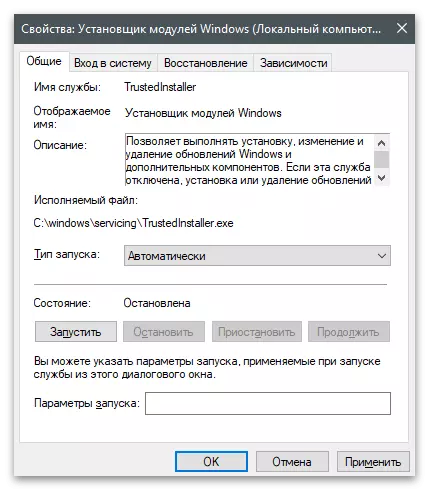Windows 10.
La interfície de Windows 10 ha canviat i els usuaris tenen preguntes sobre la transició a la menageria que ja estan familiaritzats amb ells. Això també inclou una finestra amb components de Windows, on es podrien controlar. El suport a aquest tipus de components en la nova versió de sistema operatiu no va desaparèixer en qualsevol lloc i els usuaris encara li permet desconnectar i incloure'ls segons sigui necessari. Per fer-ho, cerqueu "panell de control" a través del menú "Inici" i, a continuació, aneu a la secció corresponent. En un altre article del nostre lloc trobareu informació no només com obrir el menú d'interès, sinó també saber quins components es poden desactivar sense conseqüències per al funcionament del sistema operatiu.
Llegiu més: Habilitació i desactivació de components a Windows 10
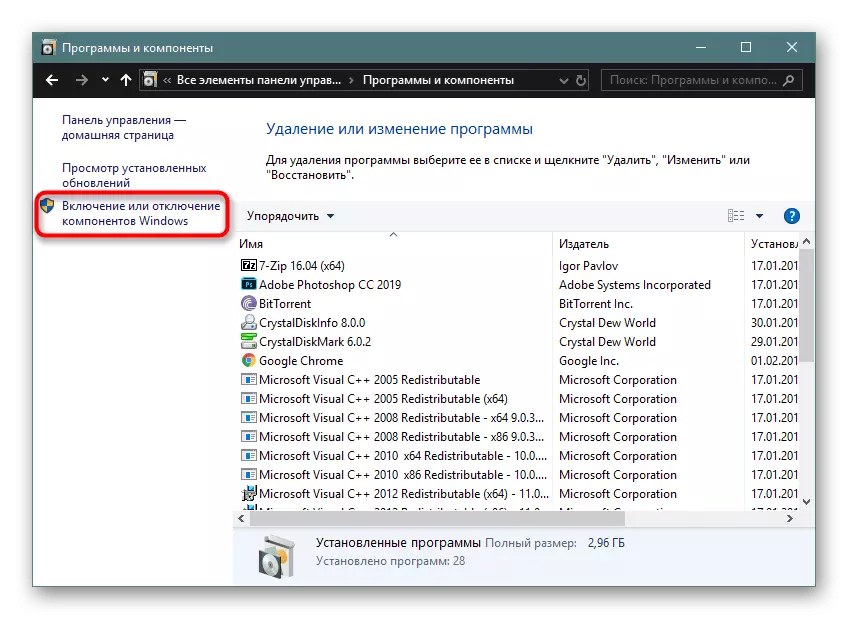
Windows 7.
Amb les coses "7" són encara més simple, ja que el mètode de transició a el "tauler de control" està familiaritzat amb gairebé tots els usuaris. A continuació, només queda esperar que la llista de tots els components i decidir quins voleu activar, desactivar o sortir de l'estat per defecte. D'obrir el següent enllaç, veureu una instrucció que permet no només per tractar amb el mètode de transició a la secció desitjada amb els ajustos, sinó també per resoldre els problemes freqüents que sorgeixen durant la interacció amb ells.
Llegiu-ne més: Habilitació i desactivació de components de Windows 7
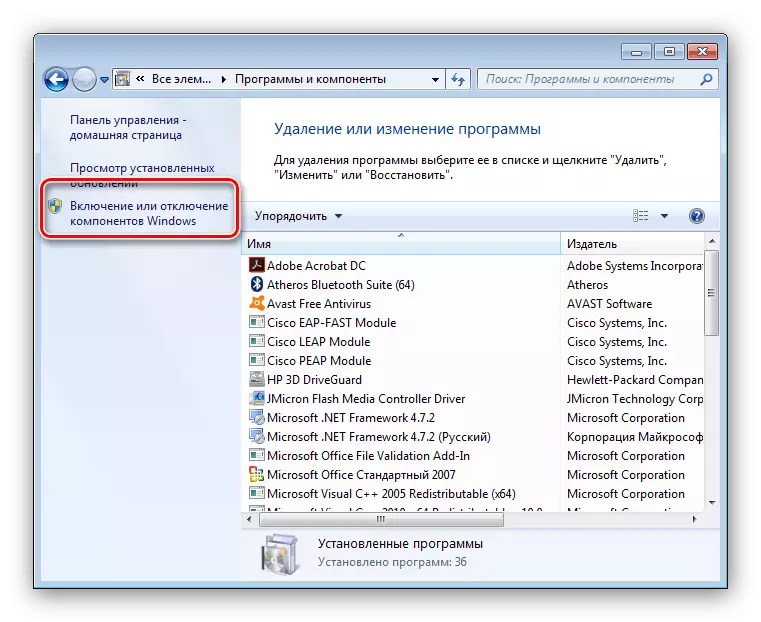
Resoldre problemes freqüents
Als articles anteriors, com ja s'ha esmentat, trobareu consells útils per resoldre problemes populars associats al menú Component de Windows. No obstant això, alguns d'ells no estan coberts ni s'apliquen només a una versió específica de Windows. Oferim a l'estada en alguns d'ells per fer front a les dificultats que han sorgit.Mètode 1: esperant la descàrrega de la llista de components
Qualsevol que sigui suficient, però més sovint el problema no està present, només els usuaris no poden esperar per a la visualització de tots els components quan el missatge "Si us plau" a la pantalla. En alguns equips, especialment feble i en els casos en què la transició als components no es va aplicar amb anterioritat, aquest procés pot trigar diversos minuts, de manera que encara oferim a esperar una mica més, i si la llista segueix sense aparèixer, ia seguir endavant amb els següents mètodes.

Mètode 2: Veure i errors d'esborrat
Durant l'aplicació que s'encarrega dels components de Windows, un arxiu amb els registres es guarden a la carpeta de sistema, on es mostren els errors si tal sorgir. Hauran de llegir pel seu compte, i després correcta perquè en lloc de la llista blanca, la llista de paràmetres o no hi ha ningú a aparèixer entre ells.
- Executar el "Explorer", aneu al llarg de la ruta C: \ Windows \ Logs \ CBS i trobar l'arxiu "CBS.log" allà. Si estem parlant de Windows 7, aquest objecte es dirà "checksur.log". El doble clic sobre ella amb el botó esquerre de l'ratolí per començar.
- Fes una ullada a la informació en el bloc de notes. Els guanyadors de les finestres 10 errors troballa serà difícil, ja que la informació es presenta de manera incomprensible. Oferim a cercar línies amb el contingut de la "restauració d'arxius" o "Error". Per cert, el camp de recerca en el contingut pot ser causada per la combinació de tecles Ctrl + F.
- A Windows 7, tot és més fàcil, ja que la informació es mostra en un formulari d'usuari aparent. Vostè ha de trobar files amb un "(F)" o "(Fix)" o recordar les rutes d'accés a arxius.
- Després d'això, obriu la utilitat "Executar" mitjançant l'aplicació de les tecles Win + R per això, Regedit escriptura i premeu Retorn per confirmar la comanda.
- En l'Editor de Registre, aneu al llarg de la trajectòria de l'equip \ HKEY_LOCAL_MACHINE \ Software \ Microsoft \ Windows \ CurrentVersion \ servei basat en components \ Paquets i trobar el paquet amb el nom de la cadena amb un error. Conté un arxiu amb un valor d'error que es va detectar a l'arxiu anterior. Llevar-i reiniciar l'ordinador.

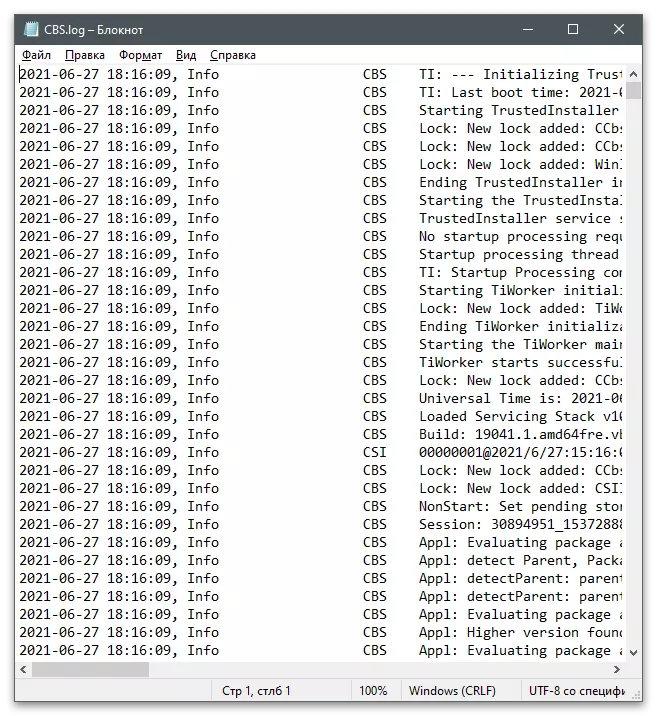
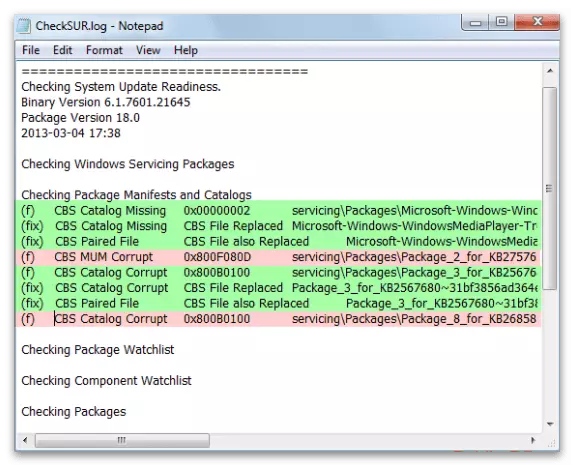

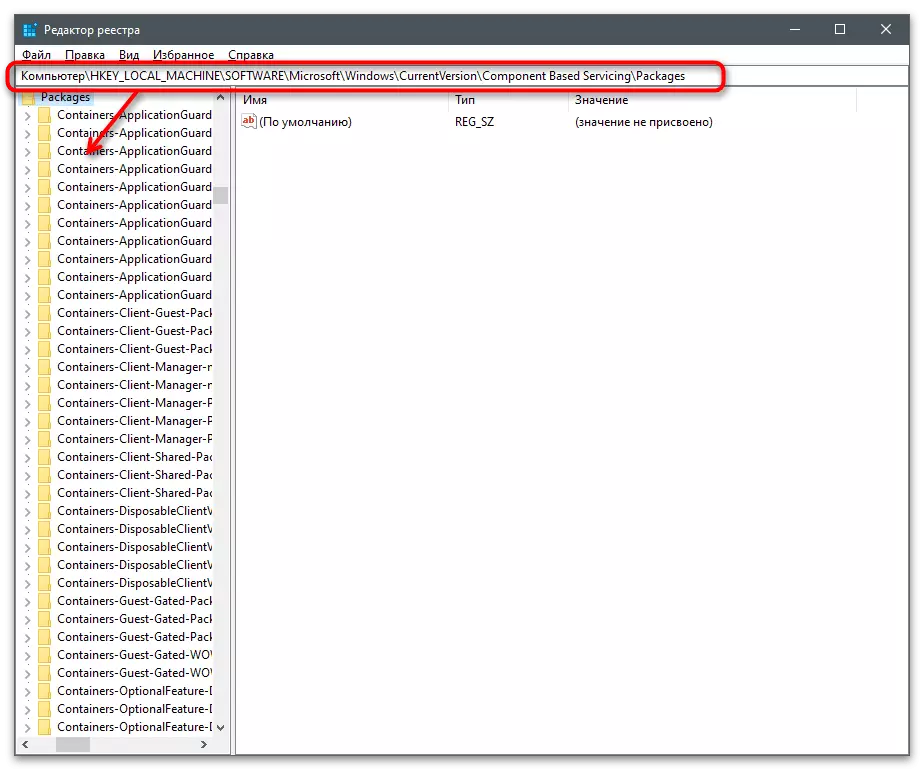
Mètode 3: Verificació de la instal·lació de Windows Installer
El mòdul de Windows instal·lador de serveis és responsable per a l'inici correcta i el funcionament dels components considerats en aquest article. Si ella està ara detingut, és possible que no es va a entrar al menú d'interès. Per corregir la situació, feu el següent:
- Obriu el "Inici" i per mitjà de la recerca de Lay "Serveis".
- A la llista Servei Lay amb el nom "Windows Mòdul d'instal·lació" i feu doble clic per anar a propietats.
- Assegureu-vos que el servei ja està funcionant, i si no és així, canvieu el tipus d'inici a "automàticament" i començar a vostè mateix.